1。首先下载python,安装环境
pycharm、anaconda的下载与安装
移步各个主页下载,一键式安装。
- pycharm: http://www.jetbrains.com/pycharm/
- anaconda: https://www.anaconda.com/download/
2。pycharm的安装
下载软件: pycharm-community-2017.3.3.exe
安装位置:J:\00-pyson\00-pycharm\install
3。anaconda配置
下载:Anaconda3-5.0.1-Windows-x86_64.exe
安装位置:J:\Anaconda3\install
anaconda指的是一个开源的Python发行版本,其包含了conda、Python等180多个科学包及其依赖项。[1] 因为包含了大量的科学包,Anaconda 的下载文件比较大(约 515 MB),如果只需要某些包,或者需要节省带宽或存储空间,也可以使用Miniconda这个较小的发行版(仅包含conda和 Python)。
Python易用,但用好却不易,其中比较头疼的就是包管理和Python不同版本的问题,特别是当你使用Windows的时候。为了解决这些问题,有不少发行版的Python,比如WinPython、Anaconda等,这些发行版将python和许多常用的package打包,方便pythoners直接使用,此外,还有virtualenv、pyenv等工具管理虚拟环境。
个人尝试了很多类似的发行版,最终选择了Anaconda,因为其强大而方便的包管理与环境管理的功能。该文主要介绍下Anaconda,对Anaconda的理解,并简要总结下相关的操作。
Anaconda概述
Anaconda是一个用于科学计算的Python发行版,支持 Linux, Mac, Windows系统,提供了包管理与环境管理的功能,可以很方便地解决多版本python并存、切换以及各种第三方包安装问题。Anaconda利用工具/命令conda来进行package和environment的管理,并且已经包含了Python和相关的配套工具。
这里先解释下conda、anaconda这些概念的差别。conda可以理解为一个工具,也是一个可执行命令,其核心功能是包管理与环境管理。包管理与pip的使用类似,环境管理则允许用户方便地安装不同版本的python并可以快速切换。Anaconda则是一个打包的集合,里面预装好了conda、某个版本的python、众多packages、科学计算工具等等,所以也称为Python的一种发行版。其实还有Miniconda,顾名思义,它只包含最基本的内容——python与conda,以及相关的必须依赖项,对于空间要求严格的用户,Miniconda是一种选择。
进入下文之前,说明一下conda的设计理念——conda将几乎所有的工具、第三方包都当做package对待,甚至包括python和conda自身!因此,conda打破了包管理与环境管理的约束,能非常方便地安装各种版本python、各种package并方便地切换。
win7中,anaconda默认安装在J:\Anaconda3\install,为了能够方便随时随地使用conda,需要在环境变量中添加J:\Anaconda3\install\Scripts。添加后重启cmd,输入conda -V能够正确返回版本,则说明配置成功。
anaconda创建python环境
可以参考其他anaconda教程,也可以在anaconda提供的交互式环境中手动创建,创建的环境存储在C:\ProgramData\Anaconda3\envs下。
-
Conda是一个开源的包、环境管理器,可以用于在同一个机器上安装不同版本的软件包及其依赖,并能够在不同的环境之间切换
-
Anaconda包括Conda、Python以及一大堆安装好的工具包,比如:numpy、pandas等
-
Miniconda包括Conda、Python
一般我们下载使用的就是Anaconda,包括了基本的一些工具包,
conda就是用于管理包和环境的命令行工具
注意:我们安装Anaconda后点击下面的加入到系统环境变量,不需要额外安装python的环境
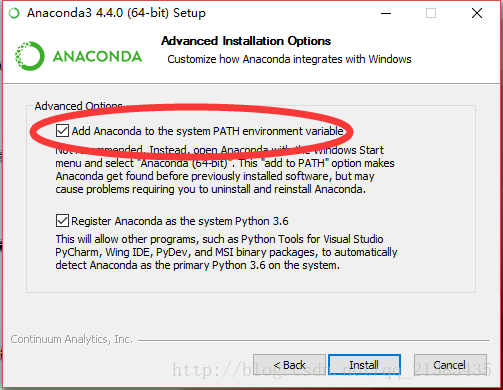
可以直接使用命令
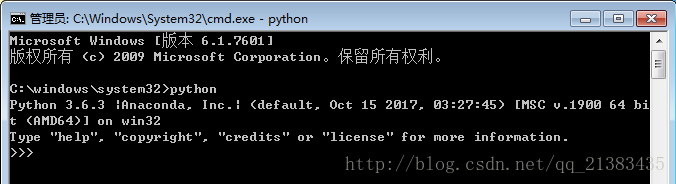
3. anaconda&pycharm
在pycharm中点击File–>settings–>project–>Project interpreter–>add local
添加anaconda2文件夹中python.exe即可
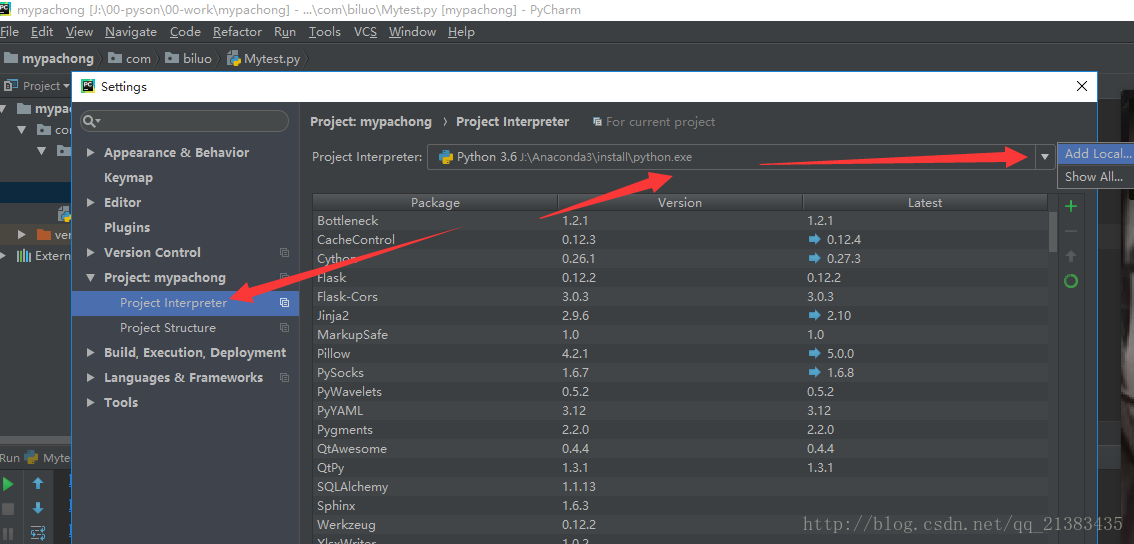
选择自己安装的外部的
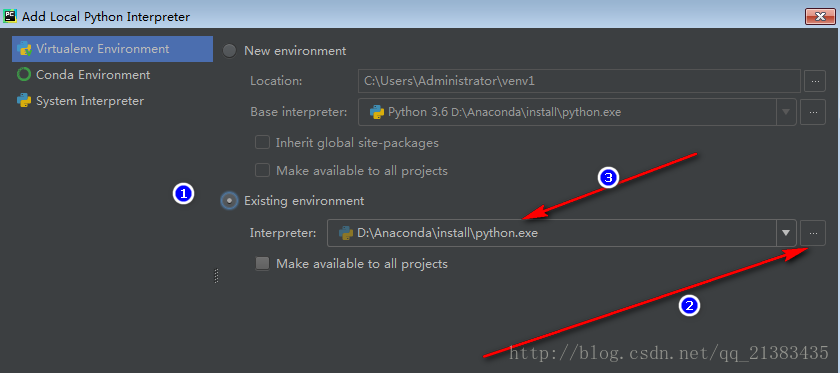
这里出现一堆才正确
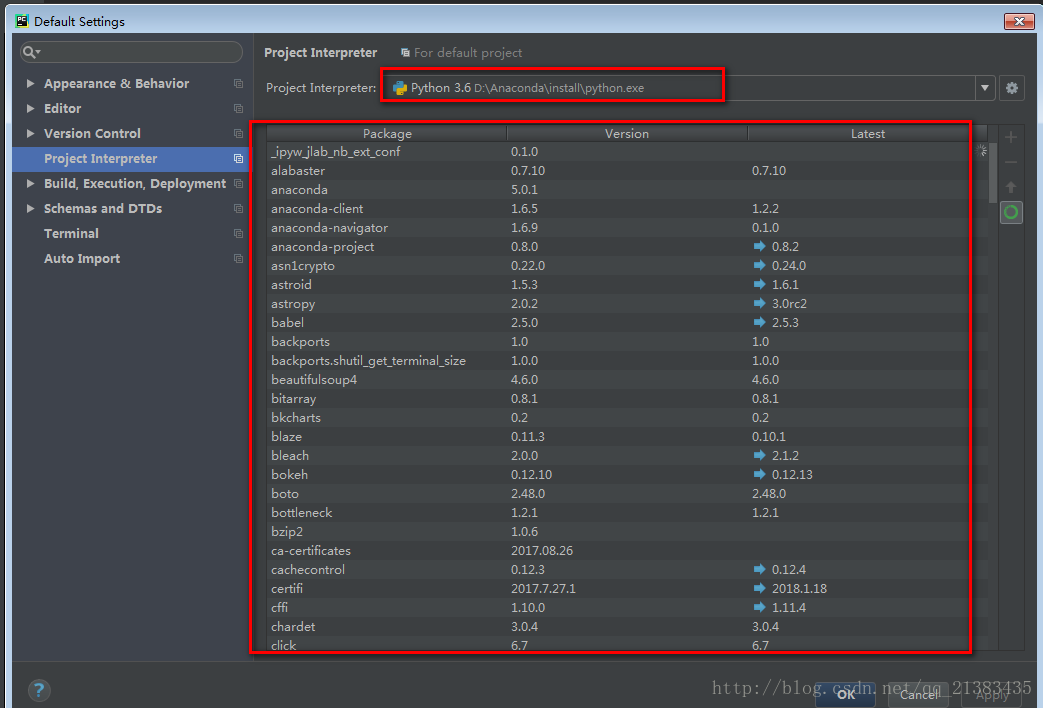
4. 案例
新建一个项目
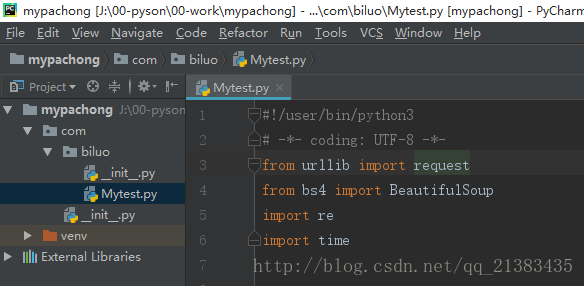
#!/user/bin/python3
# -*- coding: UTF-8 -*-
from urllib import request
from bs4 import BeautifulSoup
import re
import time
#r = request.get('http://www.mzitu.com/all/') #像目标url地址发送get请求,返回一个response对象
#print(r.text) #r.text是http response的网页HTML
url = "https://www.zhihu.com/question/22918070"
html = request.urlopen(url).read().decode('utf-8')
print ("Hello, Python!") # 第二个注释
soup = BeautifulSoup(html, 'html.parser')
# print(soup.prettify())
# 用Beautiful Soup结合正则表达式来提取包含所有图片链接(img标签中,class=**,以.jpg结尾的链接)的语句
links = soup.find_all('img', "origin_image zh-lightbox-thumb", src=re.compile(r'.jpg$'))
print(links)
# 设置保存图片的路径,否则会保存到程序当前路径
path = r'J:\00-pyson\img' # 路径前的r是保持字符串原始值的意思,就是说不对其中的符号进行转义
for link in links:
print(link.attrs['src'])
# 保存链接并命名,time.time()返回当前时间戳防止命名冲突
request.urlretrieve(link.attrs['src'], path + '\%s.jpg' % time.time()) # 使用request.urlretrieve直接将所有远程链接数据下载到本地
问题1:
windows下面不是内部或外部命令,也不是可运行的程序或批处理文件。
解决:设置环境变量,J:\python\Scripts\;J:\python\;
但是仍然报错。最后不知道怎么就好了。
问题2:
ImportError: No module named bs4
解决:
解决方法:
运行时提示ImportError: No module named bs4错误,意思是未找到名为Beautifulsoup4的模块。
写一下Python如何安装模块:
1.下载BS4模块:
http://www.crummy.com/software/BeautifulSoup/bs4/download/4.3/beautifulsoup4-4.3.2.tar.gz
2.解压到Python安装目录下的根目录中:
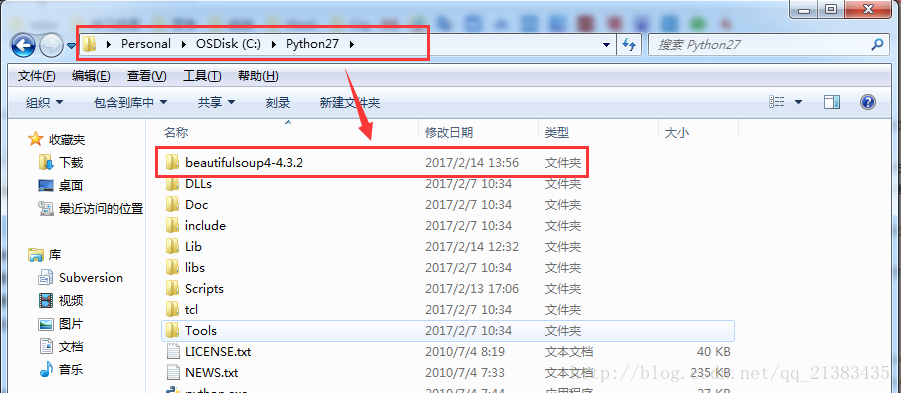
3.运行cmd,进入解压缩后的目录(如果Python默认安装在C盘下,打开cmd之后可以使用cd …语句先返回根目录,再进入Python27\beautifulsoup4-4.3.2)
J:\python\beautifulsoup4-4.3.2>python setup.py install
running install
running build
running build_py
creating build
creating build\lib
creating build\lib\bs4
copying bs4\dammit.py -> build\lib\bs4
copying bs4\diagnose.py -> build\lib\bs4
copying bs4\element.py -> build\lib\bs4
copying bs4\testing.py -> build\lib\bs4
copying bs4\__init__.py -> build\lib\bs4
creating build\lib\bs4\builder
copying bs4\builder\_html5lib.py -> build\lib\bs4\builder
copying bs4\builder\_htmlparser.py -> build\lib\bs4\builder
copying bs4\builder\_lxml.py -> build\lib\bs4\builder
但是还是不行、最后还是修改使用anaconda
程序运行结果
J:\00-pyson\img目录下生成一堆图片